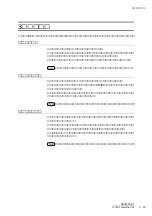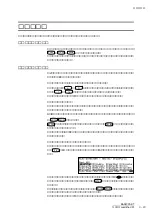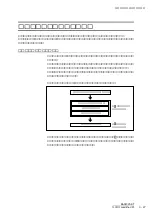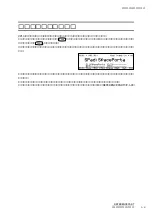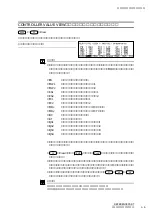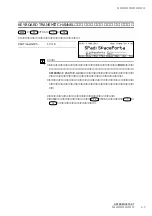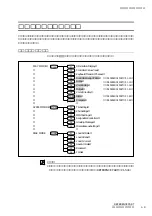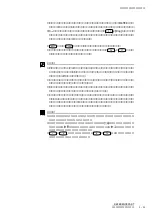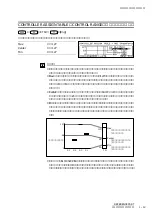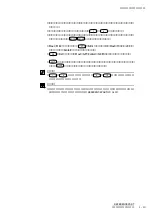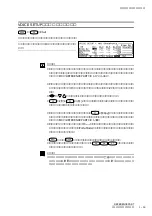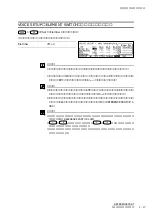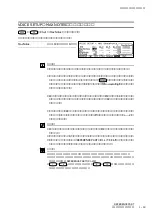1 - 4
REFERENCE PART
第1章 プレイモード
PLAY:プレイ
PLAY
ボイスを選んで演奏を行う状態です。
Program Number
A01 〜 D16
解 説
・ボイスを選んで鍵盤やコントローラーを使って演奏を行ったり、設定を確認
するための画面やエディットの画面に進むための画面です。
・画面最上行には、ボイス番号やキーボードトランスミットチャンネルが表示
されます。
・画面中央には、大きな文字でカテゴリー(「:」前の文字)とボイス名(「:」
以降の文字)が表示されます。カテゴリーに関しては「カテゴリーについて」
(→ BASIC PART:P. 3-21)をご覧ください。
・ノートウィンドウが表示されているとき、
EXIT
を押すとノートウィンドウ
が消えます。この後、
ENTER
を押すと再びノートウィンドウが表示されま
す。
(→ BASIC PART:P. 3-28)
・この状態でボイスを選ぶことができます。
(→ BASIC PART:P. 3-23)
・コントローラーを使って、音色や音程、音量などをコントロールすることが
できます。
(→ BASIC PART:P. 3-8)
・シーンコントローラーを使って、ダイナミックに音色や音程、音量などをコ
ントロールすることができます。
(→ BASIC PART:P. 3-11)
・クイックエディットを使って、簡単に音色や各種設定を変更することができ
ます。
(→ BASIC PART:P. 3-16)
・
F1
:インフォメーションディスプレイの機能を使って、ボイスを構成す
るエレメントの名前や発音範囲、発音数、MIDIレシーブチャンネルなどを確
認することができます。
(→ REFERENCE PART:P. 1-5)
・
F2
:コントローラーバリュービューの機能を使って、現在のコントロー
ラーのMIDI出力情報を確認することができます。
(→ REFERENCE PART:
P.1-6)
・
F3
:キーボードトランスミットチャンネルの機能を使って、MIDIトラン
スミットチャンネルを変更することができます。
(→ REFERENCE PART:
P. 1-7)
・
F8
:ボイスディレクトリーの機能を使って、現在選択されているバンク
に含まれている16種類のボイスを一覧で確認することができます。また、そ
の 一 覧 の 中 か ら 任 意 の ボ イ ス に 切 り 換 え る こ と が で き ま す 。( →
REFERENCE PART:P. 1-8)
・
F4
〜
F7
を使ってエディットに進み、さまざまなボイスの設定を変
更することができます。
(→ REFERENCE PART:P. 1-9)
プレイモードの便利な機能
Summary of Contents for VP1
Page 1: ......
Page 13: ...BASIC PART ...
Page 31: ...2 1 BASIC PART 第2章 Try the VP1 第2章 Try the VP1 この章では 実際にVP1を使って演奏してみましょう また デモ演奏の操作も解説します ...
Page 70: ...REFERENCE PART ...
Page 152: ...付 1 REFERENCE PART 付録 付録 ...
Page 172: ...索 1 VP1 OWNER S MANUAL 索引 ...